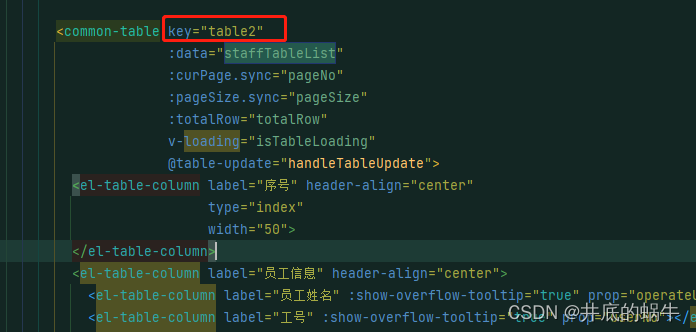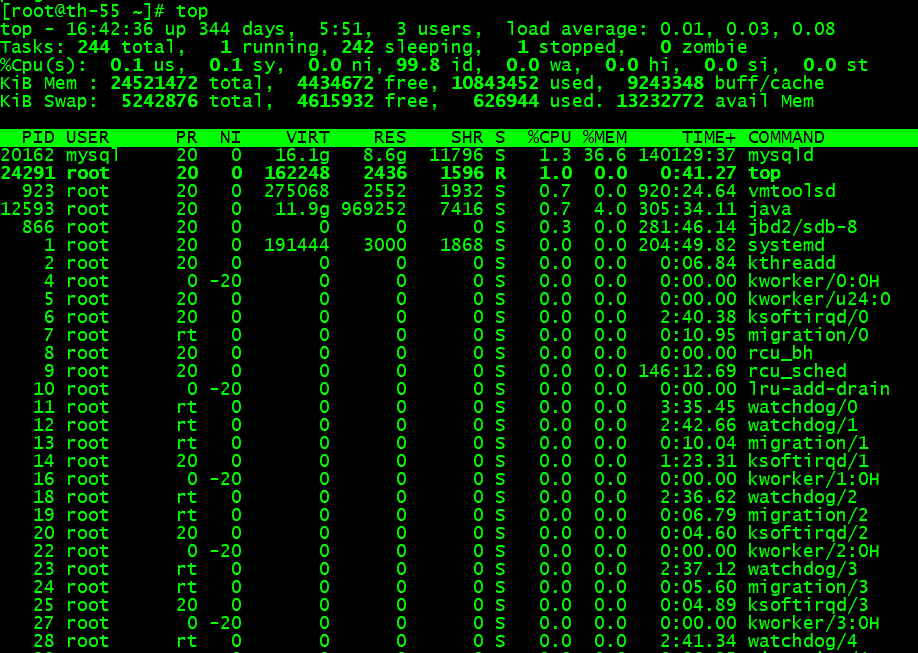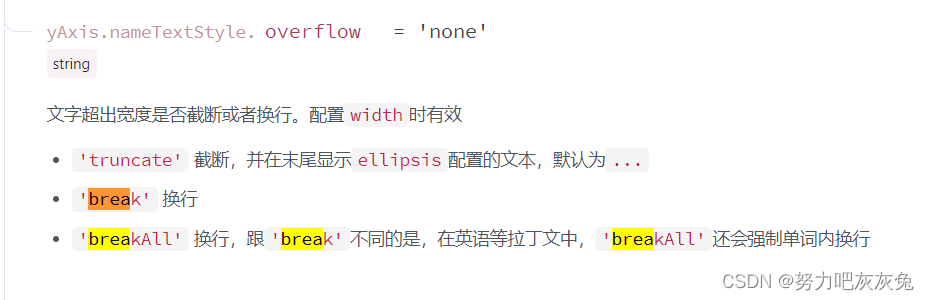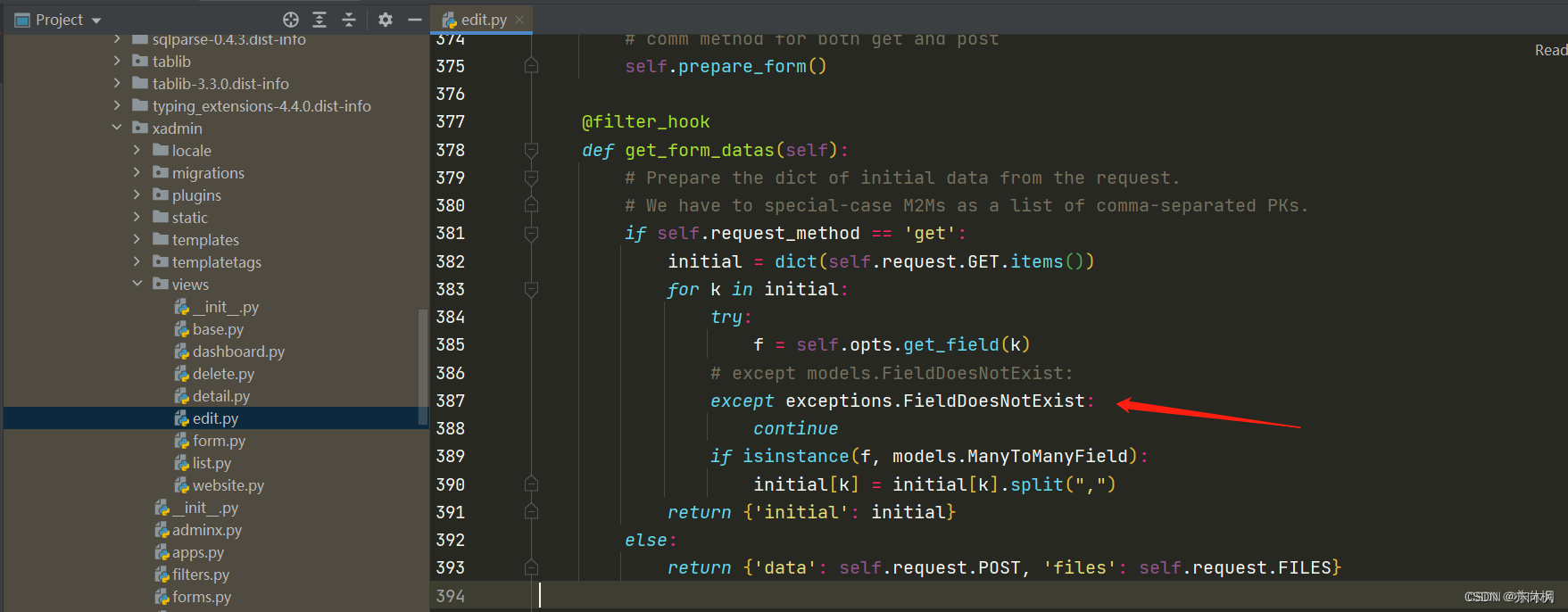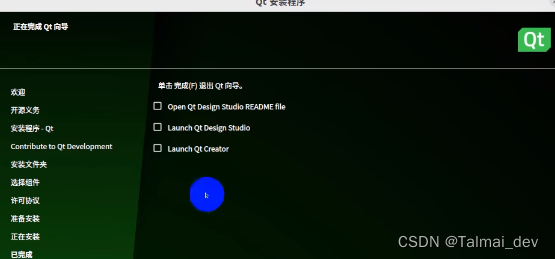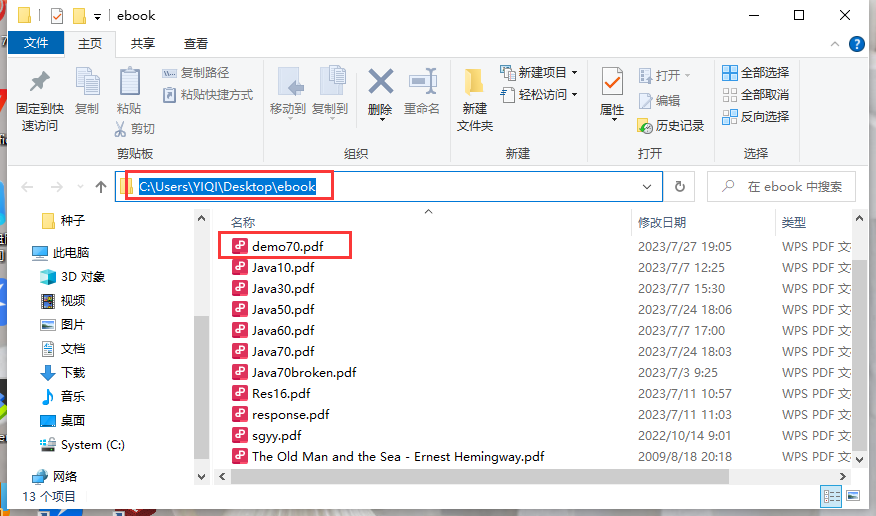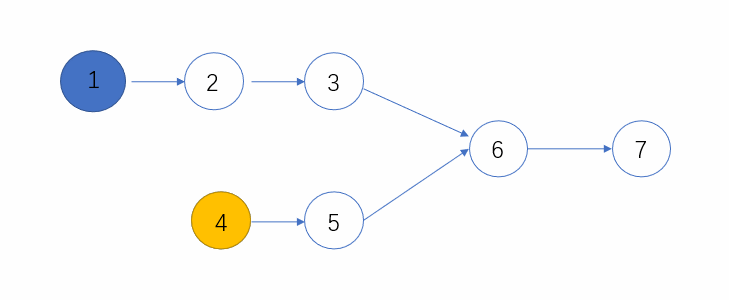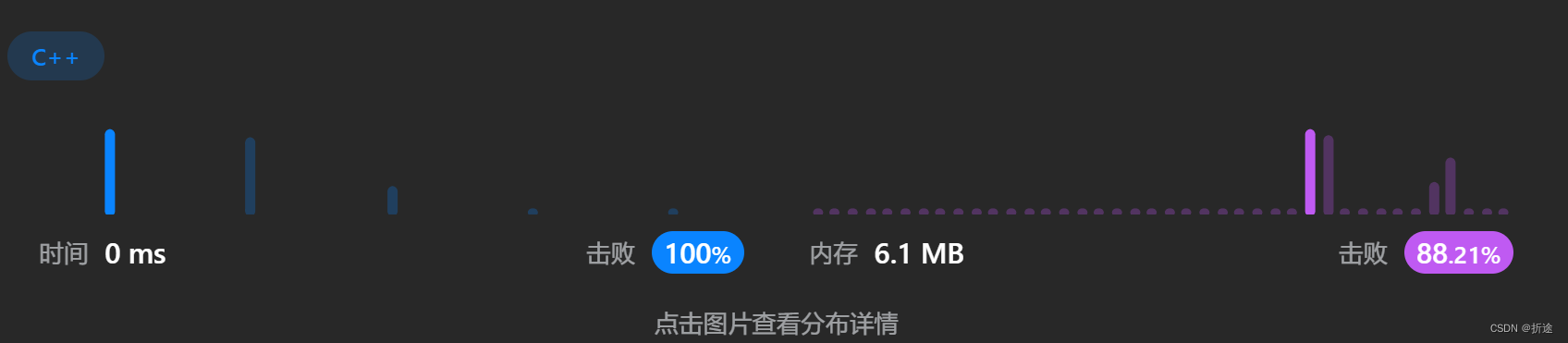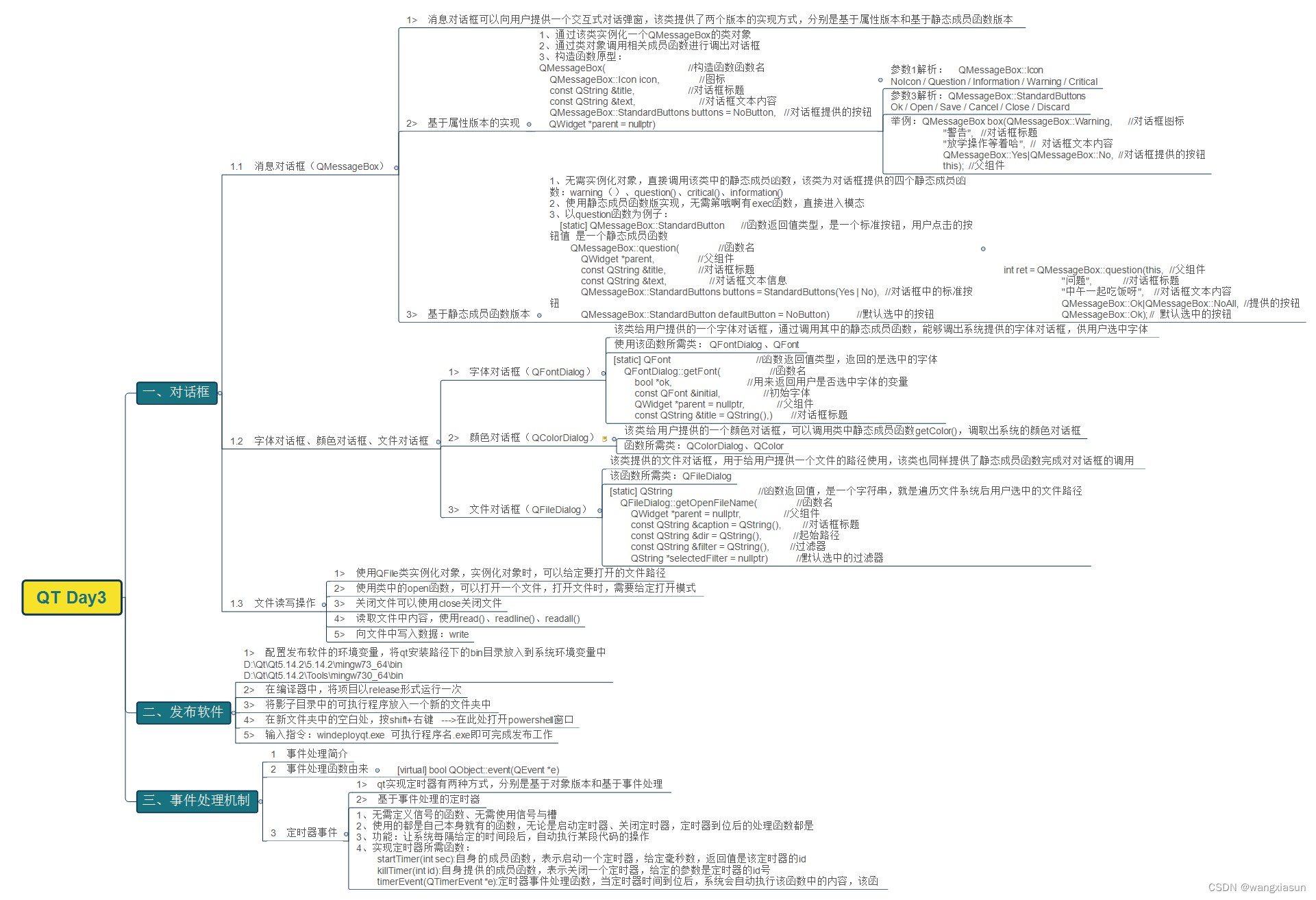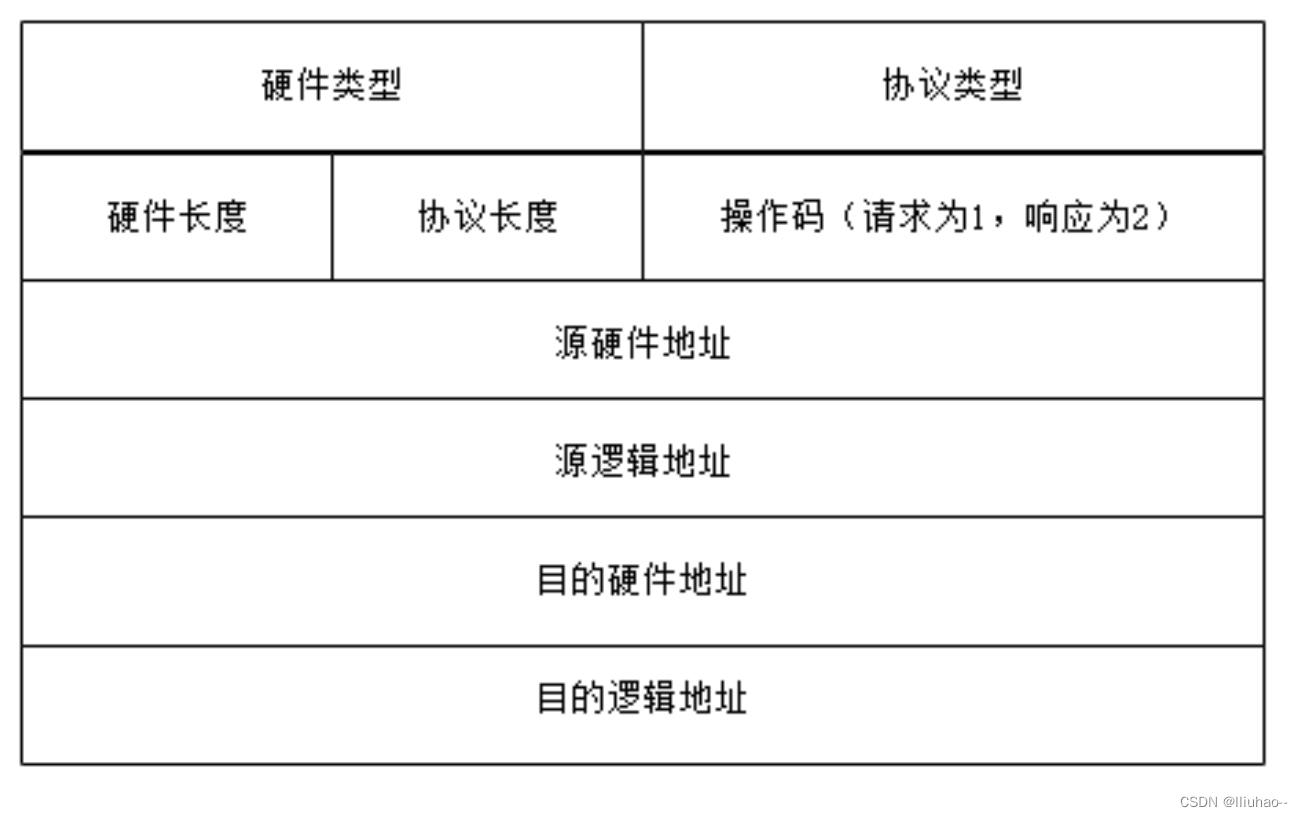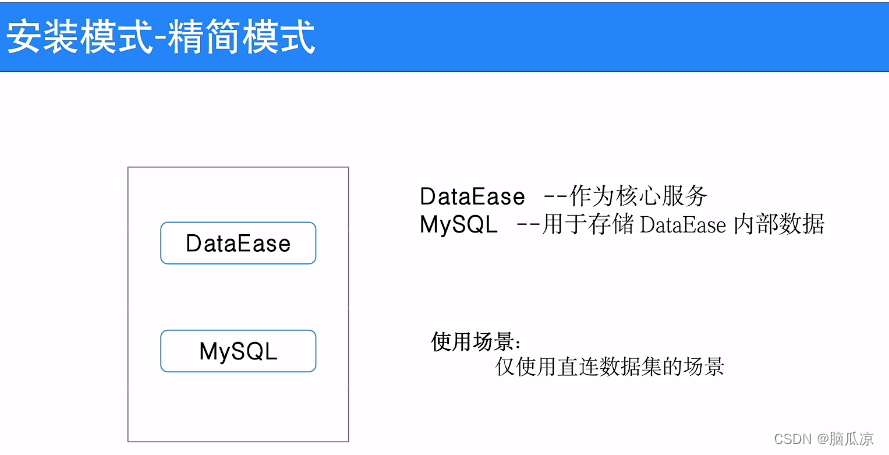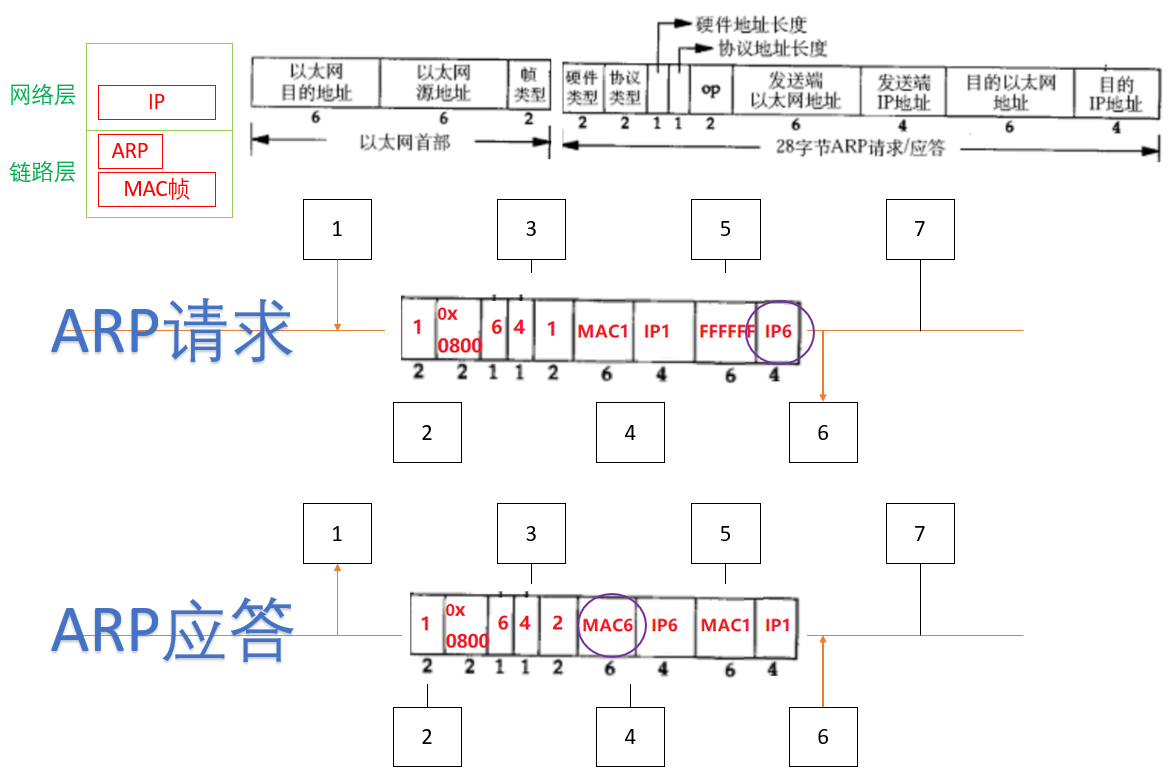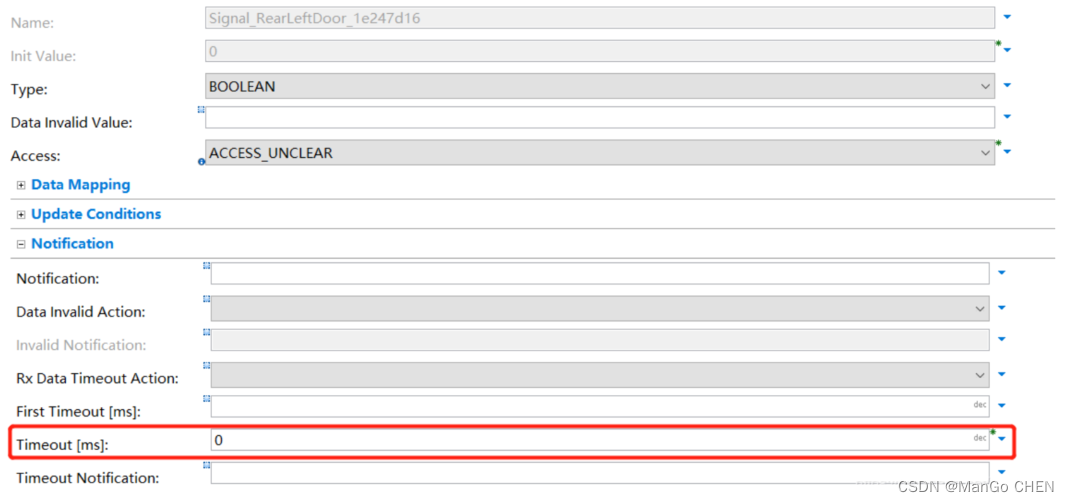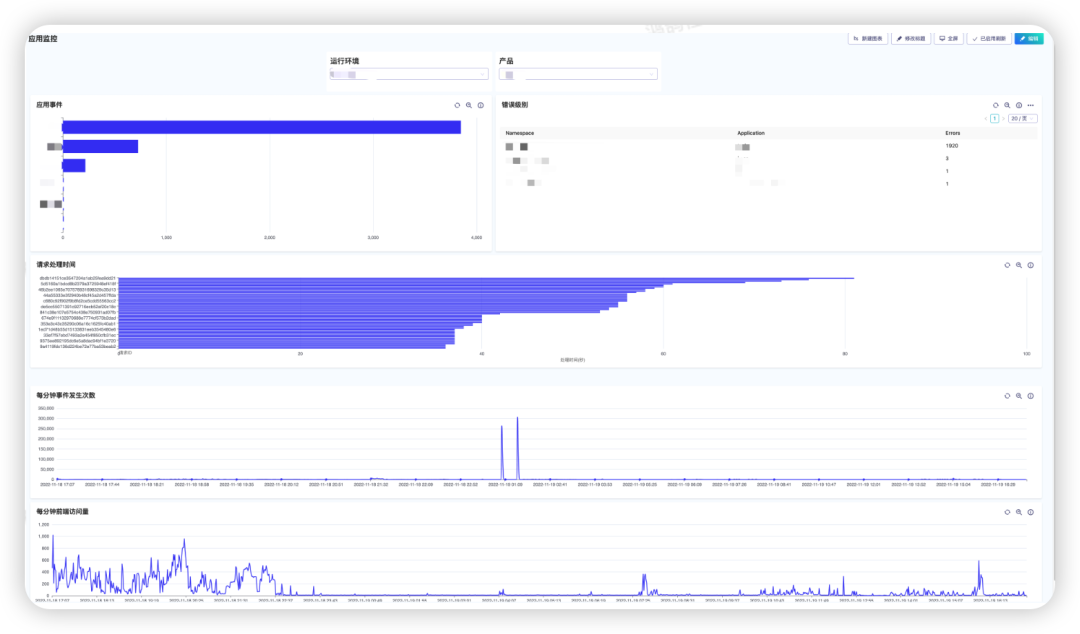注意: 由于SOPHGO SE5微服务器的CPU是基于ARM架构,以下步骤将在基于x86架构CPU的开发环境中完成
- 初始化开发环境(基于x86架构CPU的开发环境中完成)
- 模型转换 (基于x86架构CPU的开发环境中完成)
处理后的PP-OCR项目文件将被拷贝至 SE5微服务器 上进行推理测试
开发环境配置
【x86架构CPU的开发环境】
- Linux开发环境
- 一台安装了Ubuntu16.04/18.04/20.04的x86主机,运行内存建议12GB以上
- 下载SophonSDK开发包(v23.03.01)

(1)解压缩SDK包
sudo apt-get install p7zip
sudo apt-get install p7zip-full
7z x Release_<date>-public.zip
cd Release_<date>-public
(2)Docker 安装–TPU-MLIR环境初始化
# 安装docker
sudo apt-get install docker.io
# docker命令免root权限执行
# 创建docker用户组,若已有docker组会报错,没关系可忽略
sudo groupadd docker
# 将当前用户加入docker组
sudo gpasswd -a ${USER} docker
# 重启docker服务
sudo service docker restart
# 切换当前会话到新group或重新登录重启X会话
newgrp docker
提示:需要logout系统然后重新登录,再使用docker就不需要sudo了。
(3)创建docker容器并进入Docker
docker run -v $PWD/:/workspace -p 8001:8001 -it sophgo/tpuc_dev:latest

(4)加载tpu-mlir–激活环境变量
以下操作需要在Docker容器中。关于Docker的使用, 请参考 启动Docker Container 。
$ tar zxf tpu-mlir_xxxx.tar.gz
$ source tpu-mlir_xxxx/envsetup.sh
_xxxx表示的时tpu-mlir的版本号
本文是在SOPHGO PCIE 1684X/1684云平台上实现
**注意:**如果是在SOPHGO提供的1684X/1684 PCIE云平台上,则无需创建和进入docker,直接加载tpu-mlir并激活环境变量即可。如下命令直接source:
cd tpu-mlir_xxxx/ source tpu-mlir_xxxx-xxxx/envsetup.sh

实现PP-OCR的文字识别算法模型的转换和量化
1、模型转换
【x86架构CPU的开发环境】
(1)下载SOPHON示例仓库-PP-OCR算法移植代码:
git clone https://github.com/sophon-ai-algo/examples.git
# PP-OCR示例项目代码位置 /examples/simple/PP-OCRv2
(2)将checkpoints模型 转换为 inference模型
PaddlePaddle 支持导出 inference 模型用于部署推理场景,相比于训练调优场景,inference 模型会将网络权重与网络结构进行持久化存储,并且
PaddlePaddle 支持使用预测引擎加载 inference 模型进行预测推理。
参考:https://gitee.com/paddlepaddle/PaddleClas/blob/release/2.3/docs/zh_CN/inference_deployment/export_model.md
超轻量PP-OCRv2系列包含三个模型:检测(3.1M)+ 方向分类器(1.4M)+ 识别(8.5M)= 13.0M
可以直接通过运行SOPHON示例项目中的脚本下载转换好的inference模型:
通过脚本下载需要的数据和模型:
# 进入项目
cd /examples/simple/PP-OCRv2/
# 执行脚本下载数据和模型
./scripts/download.sh
下载过程图:

下载的模型存放目录为 PP-OCRv2/data/models
下载的模型包括:
ch_PP-OCRv2_det_infer: 文本检测模型
ch_PP-OCRv2_rec_infer: 文本识别模型
ch_ppocr_mobile_v2.0_cls_infer: 文本方向分类模型
下载的数据包括:
ppocr_img: 用于测试的相关图片

每一个模型文件夹下都是模型权重和参数:

ppocr_img包含测试图片:

(3)转换为ONNX格式模型
由于目前只支持ONNX、TFLite和Caffe模型直接转换F32和Int8,PyTorch、PaddlePaddle和TensorFlow则需要转换为中间格式ONNX才能通过MLIR转换F32和Int8。
在命令行中通过以下命令安装paddle2onnx工具,并利用该工具将PaddlePaddle模型转为ONNX模型:
$ pip install paddle2onnx
$ cd /PP-OCRv2/data/models/
$ paddle2onnx --model_dir ./ch_xxxxxxx_xxx_infer \
#xxx表示可以是PP-OCRv2_det也可以是rec,又或者是ppocr_mobile_v2.0_cls(即下载的几个模型文件所在文件夹)
--model_filename inference.pdmodel \
--params_filename inference.pdiparams \
--opset_version 13 \
--save_file pp_ocrv2.onnx
运行完以上所有命令后我们将获得一个名为pp_ocrv2.onnx的onnx模型。

(4)ONNX转换MLIR模型
如果模型是图片输入, 在转模型之前我们需要了解模型的预处理。如果模型用预处理后的npz文件做输入, 则不需要考虑预处理。参考yolov5s的rgb图片,mean和scale对应为 0.0,0.0,0.0 和 0.0039216,0.0039216,0.0039216 。
模型转换命令如下:
$ mkdir workspace && cd workspace
$ model_transform.py \
--model_name pp_ocrv2 \
--model_def ../pp_ocrv2.onnx \
--input_shapes [[1,3,640,640]] \
--mean 0.0,0.0,0.0 \
--scale 0.0039216,0.0039216,0.0039216 \
--keep_aspect_ratio \
--pixel_format rgb \
--test_input ../../images/ppocr_img/imgs/1.jpg \
--test_result pp_ocrv2_top_outputs.npz \
--mlir pp_ocrv2.mlir \
#--post_handle_type yolo 此参数可以不加,防止后边的npz文件compare时报错
model_transform.py 支持的参数如下:
| 参数名 | 必选? | 说明 |
|---|---|---|
| model_name | 是 | 指定模型名称 |
| model_def | 是 | 指定模型定义文件, 比如.onnx或.tflite或.prototxt文件 |
| input_shapes | 否 | 指定输入的shape, 例如[[1,3,640,640]]; 二维数组, 可以支持多输入情况 |
| resize_dims | 否 | 原始图片需要resize之后的尺寸; 如果不指定, 则resize成模型的输入尺寸 |
| keep_aspect_ratio | 否 | 在Resize时是否保持长宽比, 默认为false; 设置时会对不足部分补0 |
| mean | 否 | 图像每个通道的均值, 默认为0.0,0.0,0.0 |
| scale | 否 | 图片每个通道的比值, 默认为1.0,1.0,1.0 |
| pixel_format | 否 | 图片类型, 可以是rgb、bgr、gray、rgbd四种情况 |
| output_names | 否 | 指定输出的名称, 如果不指定, 则用模型的输出; 指定后用该指定名称做输出 |
| test_input | 否 | 指定输入文件用于验证, 可以是图片或npy或npz; 可以不指定, 则不会正确性验证 |
| test_result | 否 | 指定验证后的输出文件 |
| excepts | 否 | 指定需要排除验证的网络层的名称, 多个用,隔开 |
| mlir | 是 | 指定输出的mlir文件名称和路径 |
| post_handle_type | 否 | 将后处理融合到模型中,指定后处理类型, 比如yolo、ssd |
转成mlir文件后, 会生成一个 ${model_name}_in_f32.npz 文件如下, 该文件是模型的输入文件。

(5)MLIR转换F32模型
将mlir文件转换成f32的bmodel, 操作方法如下:
$ vi mlir2f32.sh
#将下列命令写入到mlir2f32.sh文件中,这样方便日后代码复现
model_deploy.py \
--mlir pp_ocrv2.mlir \
--quantize F32 \
--chip bm1684x \
--test_input pp_ocrv2_in_f32.npz \
--test_reference pp_ocrv2_top_outputs.npz \ #这一步的test_reference要和上一步的test_result保持一致
--tolerance 0.99,0.99 \
--model pp_ocrv2_1684x_f32.bmodel
$ sh mlir2f32.sh
model_deploy.py 的相关参数说明如下:
| 参数名 | 必选? | 说明 |
|---|---|---|
| mlir | 是 | 指定mlir文件 |
| quantize | 是 | 指定默认量化类型, 支持F32/F16/BF16/INT8 |
| chip | 是 | 指定模型将要用到的平台, 支持bm1684x/bm1684/cv183x/cv182x/cv181x/cv180x |
| calibration_table | 否 | 指定校准表路径, 当存在INT8量化的时候需要校准表 |
| tolerance | 否 | 表示 MLIR 量化后的结果与 MLIR fp32推理结果相似度的误差容忍度 |
| test_input | 否 | 指定输入文件用于验证, 可以是图片或npy或npz; 可以不指定, 则不会正确性验证 |
| test_reference | 否 | 用于验证模型正确性的参考数据(使用npz格式)。其为各算子的计算结果 |
| compare_all | 否 | 验证正确性时是否比较所有中间结果, 默认不比较中间结果 |
| excepts | 否 | 指定需要排除验证的网络层的名称, 多个用,隔开 |
| fuse_preprocess | 否 | 是否将预处理放入模型中做,目前只支持CV18xx系列的芯片,后面的章节会进行介绍 |
| customization_format | 否 | 指定输入到模型的图像格式,与预处理有关,一般不需要指定 |
| aligned_input | 否 | 是否将对输入数据做对齐,只支持CV18xx系列的芯片,后面的章节会进行介绍 |
| model | 是 | 指定输出的model文件名称和路径 |
编译完成后, 会生成名为 ${model_name}_1684x_f32.bmodel 的文件如下:

(6)MLIR转INT8模型
生成校准表
转INT8模型前需要跑calibration, 得到校准表; 输入数据的数量根据情况准备100~1000张左右。
然后用校准表, 生成对称或非对称bmodel。如果对称符合需求, 一般不建议用非对称, 因为 非对称的性能会略差于对称模型。
这里用现有的20张ppocr_img的图片举例, 执行calibration:
$ vi cali_table.sh
# 将下列命令写入sh文件中,这样做方便日后命令复现
run_calibration.py pp_ocrv2.mlir \
--dataset ../../images/ppocr_img/imgs \
--input_num 20 \
-o ppocr_cali_table
$ sh cali_table.sh

生成校准表过程图:



运行完成后会生成名为 ${model_name}_cali_table 的文件, 该文件用于后续编译INT8 模型的输入文件。

编译为INT8对称量化模型
转成INT8对称量化模型, 执行如下命令:
$ vi mlir2int8.sh
model_deploy.py \
--mlir pp_ocrv2.mlir \
--quantize INT8 \
--calibration_table ppocr_cali_table \
--chip bm1684x \
--test_input pp_ocrv2_in_f32.npz \
--test_reference pp_ocrv2_top_outputs.npz \
--tolerance 0.85,0.45 \
--model pp_ocrv2_1684x_int8_sym.bmodel
$ sh mlir2int8.sh
转换过程输出内容如下:

最终生成${model_name}_1684x_int8_sym.bmodel等相关文件如下:

编译为INT8非对称量化模型
转成INT8非对称量化模型, 执行如下命令:
$ model_deploy.py \
--mlir pp_ocrv2.mlir \
--quantize INT8 \
--asymmetric \
--calibration_table pp_ocrv2_cali_table \
--chip bm1684x \
--test_input pp_ocrv2_in_f32.npz \
--test_reference pp_ocrv2_top_outputs.npz \
--tolerance 0.90,0.55 \
--model pp_ocrv2_1684x_int8_asym.bmodel

编译完成后, 会生成名为 ${model_name}_1684x_int8_asym.bmodel 的文件。

问题及解决方法
【问题】npz文件找不到或者报错error:npz_tool.py RuntimeError等。
【解决办法】首先检查deploy.py的test_result的输出npz文件名和转换F32时的test_reference的npz文件名称保持一致;其次检查输如shape等参数信息的一致性。